
หนึ่งในความแปลกใหม่ของ iOS 10 คือแอปพลิเคชันใหม่ โพสต์. ไม่พอใจกับการอัปเดตครั้งใหญ่ที่มาพร้อมกับ iOS 9 iMessage ใหม่ได้ก้าวไปอีกขั้นในการโน้มน้าวให้เราใช้แอปพลิเคชันการส่งข้อความเริ่มต้นของ iOS ซึ่งเป็นสิ่งที่ฉันคิดว่าพวกเขาได้ทำกับฉันเป็นการส่วนตัวและกับผู้ติดต่อของฉันหลายคน การเพิ่มฟังก์ชันที่ไม่มีในแอปพลิเคชันการรับส่งข้อความยอดนิยมอื่น ๆ
สิ่งที่มีอยู่แล้วในแอปพลิเคชันอื่น ๆ คือไฟล์ สติกเกอร์ หรือสติกเกอร์ สติกเกอร์เป็นเหมือนอีโมติคอนหรือคล้ายกับภาพ PNG ที่ไม่มีพื้นหลังที่แสดงภาพวาดทุกประเภท ข้อความ iOS 10 สามารถเพิ่มสติกเกอร์เหล่านี้และสำหรับสิ่งนี้มันมี App Store ของตัวเองไม่มากก็น้อยซึ่งเข้าถึงได้จาก iMessage เดียวกัน ในโพสต์นี้เราจะอธิบายวิธีการติดตั้งใช้งานและจัดการสติกเกอร์
วิธีติดตั้งสติกเกอร์ในแอพข้อความ
การติดตั้งสติกเกอร์ใน iMessage นั้นง่ายมาก เพียงทำตามขั้นตอนต่อไปนี้:

- เราเริ่มการแชท เราสามารถทำได้ด้วยตัวเองหากต้องการทดสอบโดยไม่รบกวนใคร
- เราแตะที่ไอคอน App Store
- เราแตะที่สี่จุดที่ด้านล่างซ้าย
- ตอนนี้เรามาสัมผัส«ร้านค้า» จากที่นี่เราจะเข้าสู่ Messages App Store
- ในการเพิ่มสติกเกอร์เราต้องเลือกแพ็คเกจแล้วแตะรับ
จาก แท็บจัดการ เราสามารถเปิดหรือปิดใช้งาน (ไม่ลบ) แพ็คเกจที่เราติดตั้งไว้ ในทางกลับกันเรายังสามารถเปิดใช้งานตัวเลือกนี้ได้ เพิ่มแอพโดยอัตโนมัติซึ่งฉันคิดว่าแนะนำเพราะมีบางอย่างเช่น Solar Walk 2 ซึ่งมีคำถามและบางทีเราอาจไม่รู้ว่ามันเข้ากันได้กับ Messages ถ้าเราไม่ได้เปิดใช้งานตัวเลือกนี้
ปรับขนาดและเพิ่มสติกเกอร์ให้กับรูปภาพอื่น ๆ
สิ่งที่ดีที่สุดเกี่ยวกับสติกเกอร์ข้อความคือสามารถเป็นได้ เพิ่มในรูปภาพอื่น ๆรวมถึง GIF แบบเคลื่อนไหว ทำได้ง่ายมาก:
- เราแตะสติกเกอร์ค้างไว้ที่เราต้องการเพิ่มลงในภาพที่มีอยู่
- ด้วยนิ้วที่สองเราทำ หยิกหรือกางท่าทางเพื่อทำให้ขนาดเล็กลงหรือใหญ่ขึ้น ของสติกเกอร์
- เราลากสติกเกอร์ไปยังสิ่งที่มีอยู่แล้วในแชทเช่นรูปภาพอื่น ในภาพต่อไปนี้ฉันวางแก้วน้ำไว้บน GIF แบบเคลื่อนไหวของ Stitch

วิธีลบสติกเกอร์ที่ส่ง
หากเราได้เพิ่มสติกเกอร์ที่เราไม่ค่อยชอบเท่าไหร่เสมอไป เราสามารถลบออกได้. เราจะดำเนินการตามขั้นตอนต่อไปนี้:
- เรากดค้างที่สติกเกอร์ที่เราต้องการเอาออก ระวัง: หากเรากดแรงขึ้นบน iPhone 6s หรือใหม่กว่าสิ่งที่เราจะทำคือแสดงสติกเกอร์ (ท่าทางแอบดู) แต่ตัวเลือกที่เราสนใจจะไม่ปรากฏ
- เราเล่นบน รายละเอียดสติกเกอร์.
- หากเราสัมผัส Ver จะพาเราไปที่ iMessage App Store แต่นั่นไม่ใช่สิ่งที่เราสนใจ สิ่งที่เราต้องทำเพื่อลบสติกเกอร์คือปัดไปทางซ้ายแล้วแตะที่ลบ ตัวเลือกดูจะช่วยให้เราติดตั้งชุดสติกเกอร์ที่เราได้รับผ่าน iMessage
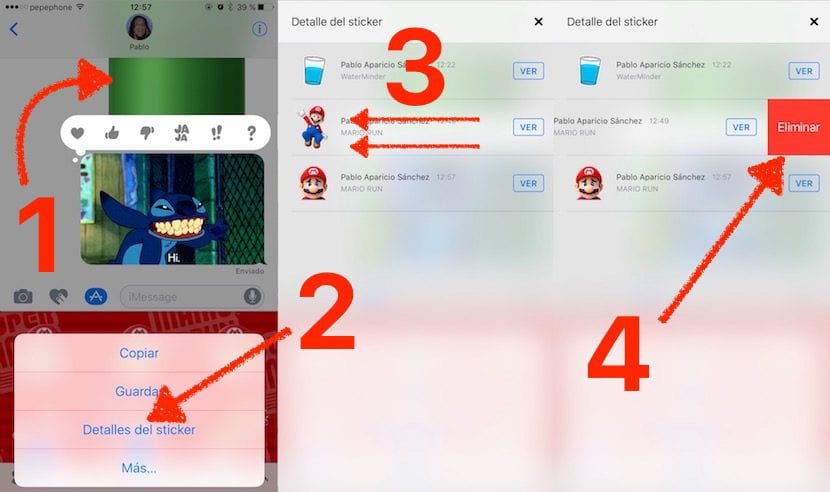
สิ่งที่เราไม่สามารถกำจัดได้ด้วยวิธีนี้จะเป็นสติกเกอร์ที่เราได้เพิ่มลงในข้อความของเรา หากเราต้องการกำจัดพวกเขาเราจะต้องกดไอคอนของพวกเขาค้างไว้ - จากที่ที่พวกเขาทั้งหมดปรากฏเมื่อแตะที่ไอคอน App Store แล้ว แตะที่« X » ในลักษณะเดียวกับที่เราจะลบแอปออกจาก Springboard
แอพ iOS 10 Messages ใหม่นั้นยอดเยี่ยมมากฉันจะไม่เบื่อที่จะพูด ข้อเสียแม้จะเข้าใจได้ก็คือ Apple ไม่ได้ทำให้มันเข้ากันได้กับอุปกรณ์ Android นอกจากนี้ยังไม่สามารถใช้กับอุปกรณ์ที่ใช้ iOS 9 และรุ่นก่อนหน้าหรือบน OS X (เราจำได้ว่ารุ่นถัดไปจะเรียกว่า macOS) อย่างน้อยก็มีความเข้ากันได้อย่างสมบูรณ์ สติกเกอร์ปรากฏให้ฉันเห็นใน OS X 10.11.6 แต่ตัวอย่างเช่นสติกเกอร์จาก Stitch ไม่ปรากฏพร้อมกับแก้วน้ำและ ภาพเคลื่อนไหวไม่ปรากฏบนสติกเกอร์อื่น ๆ ภาพเคลื่อนไหวทำงาน สิ่งที่เข้ากันไม่ได้กับเวอร์ชันก่อนหน้าคือหมึกที่มองไม่เห็นการส่งข้อความด้วยแรงบางอย่างและภูมิหลังของการแชท
คุณคิดอย่างไรกับตัวเลือกใหม่ของ iOS 10 Messages?
